Jika anda sedang menyelesaikan masalah beberapa masalah komputer dan anda akan menukar tetapan tertentu Editor Dasar Kumpulan Tempatan (gpedit.msc), tetapi kemudian anda hanya melihat fail Windows tidak dapat mencari 'gpedit.msc' kesilapan, anda tidak bersendirian. Tetapi jangan risau, ia adalah isu yang agak mudah untuk diselesaikan: cuma ikut arahan yang kami ada dalam siaran ini dan ralat gpedit.msc not found akan dibetulkan serta-merta.
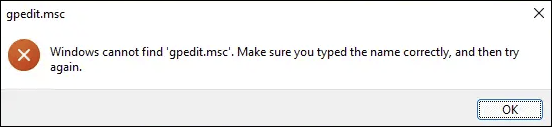
Cuba pembetulan ini untuk ralat gpedit.msc not found
Anda tidak perlu mencuba ketiga-tiga kaedah yang disenaraikan di bawah; hanya bekerja dengan cara anda ke bawah senarai sehingga anda menemui satu yang melakukan silap mata untuk membetulkan ralat gpedit.msc tidak ditemui untuk anda.
- Pasang Editor Dasar Kumpulan secara manual
- Naik taraf kepada Windows Pro atau Enterprise
- Membaiki fail sistem yang rosak
1. Pasang Editor Dasar Kumpulan secara manual
Sebab yang paling mungkin mengapa anda melihat ralat gpedit.msc not found ialah anda menggunakan edisi Windows Home, yang tidak dihantar dengan Editor Dasar Kumpulan. Jika anda tidak pasti sama ada anda mempunyai edisi Laman Utama, pada papan kekunci anda, tekan kekunci Windows dan kekunci I pada masa yang sama, kemudian pilih Sistem > Perihal, dan anda akan melihat spesifikasi komputer anda di sana seperti ini:
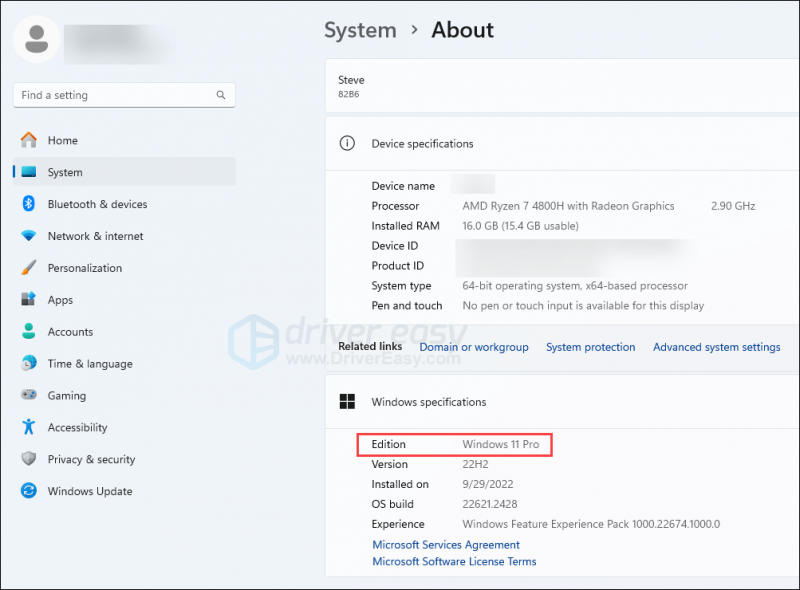
Untuk membetulkan ralat gpedit.msc not found pada edisi Windows Home, anda hanya perlu memasang semula Editor Dasar Kumpulan secara manual. Untuk berbuat demikian:
banneradss-2
- Buka Notepad kosong, kemudian salin dan tampal arahan berikut:
@echo off
pushd '%~dp0'
dir /b %SystemRoot%\servicing\Packages\Microsoft-Windows-GroupPolicy-ClientExtensions-Package~3 .mum >List.txt dir /b %SystemRoot%\servicing\Packages\Microsoft-Windows-GroupPolicy-ClientTools-Package~3 .mum >>List.txt
for /f %%i in ('findstr /i . List.txt 2^>nul') do dism /online /norestart /add-package:"%SystemRoot%\servicing\Packages\%%i"
pause - Beginilah rupa arahan dalam Notepad.
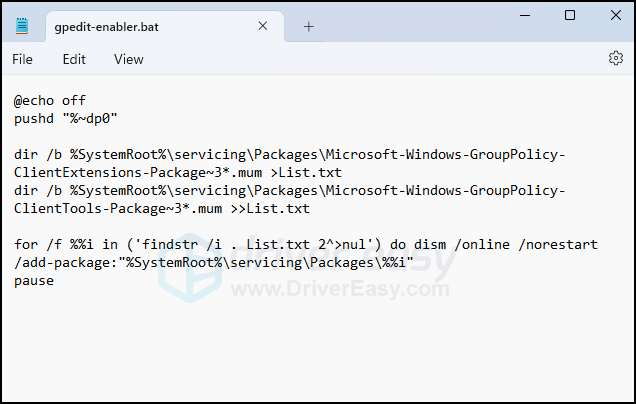
- klik Fail , kemudian Simpan sebagai .
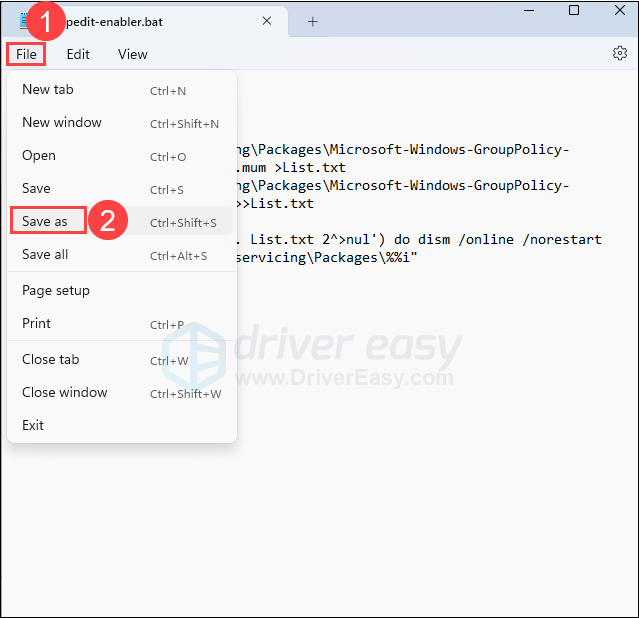
- Pastikan anda Semua fail sebagai jenis Simpan sebagai, kemudian namakan semula fail dengan .satu di penghujungnya. Kemudian klik Jimat untuk menyimpan fail ini ke mana-mana yang anda suka.
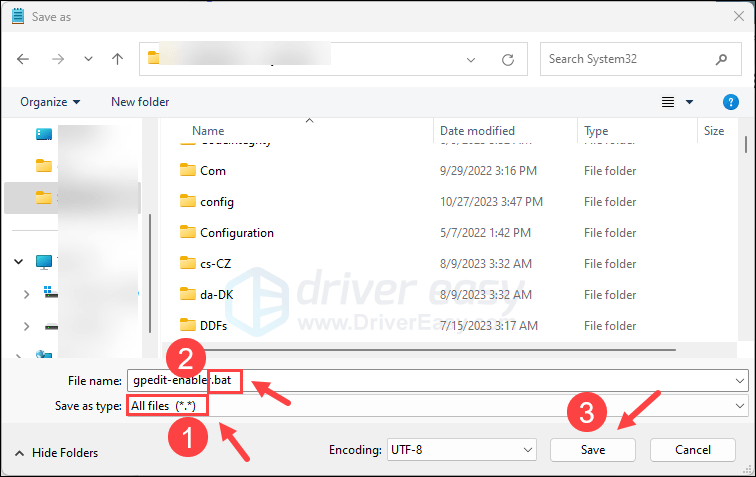
- Klik kanan fail ini dan pilih Jalankan sebagai pentadbir.
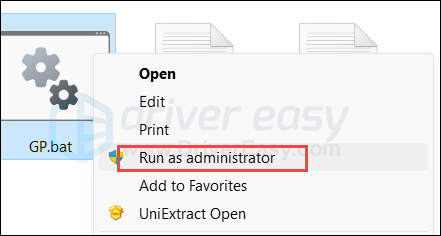
- Kemudian tunggu sehingga fail kelompok dijalankan. Apabila anda melihat pemberitahuan yang berjaya seperti ini, ia selesai berjalan.
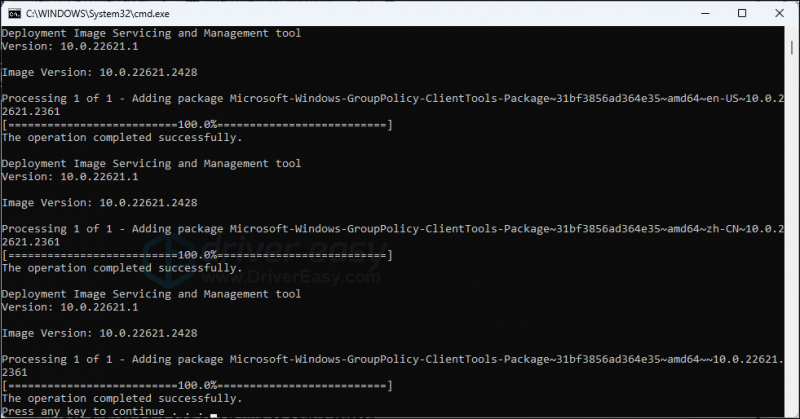
- taip gpedit.msc dalam dialog Run sekali lagi, dan masalah gpedit.msc not found harus dibetulkan.
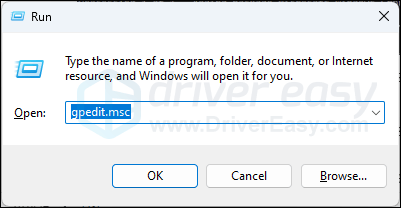
2. Naik taraf kepada Windows Pro atau Enterprise
Pilihan lain yang boleh digunakan ialah menaik taraf daripada Windows Home kepada edisi Windows Pro atau Enterprise kerana yang terakhir dihantar dengan Editor Dasar Kumpulan Tempatan.
Jika anda memerlukan bantuan dengan peningkatan, sila rujuk siaran Microsoft di sini: Tingkatkan Windows Home kepada Windows Pro
3. Membaiki fail sistem yang rosak
Jika Editor Dasar Kumpulan anda masih enggan dibuka, dan ralat gpedit.msc not found kekal walaupun selepas dua kaedah di atas, atau masalah komputer anda tidak dibetulkan selepas perubahan tertentu yang anda buat pada Editor Dasar Kumpulan anda, anda mungkin mengalami beberapa kerosakan atau fail sistem yang rosak untuk diperbaiki.
Konflik, isu DLL hilang, ralat pendaftaran dan masalah lain juga boleh menyumbang kepada masalah aplikasi seperti ini. Alat seperti Melindungi boleh mengautomasikan proses pembaikan dengan mengimbas fail sistem dan menggantikan yang rosak.
- Muat turun dan pasang Fortec.
- Buka Fortet. Ia akan menjalankan imbasan percuma PC anda dan memberi anda laporan terperinci tentang status PC anda .
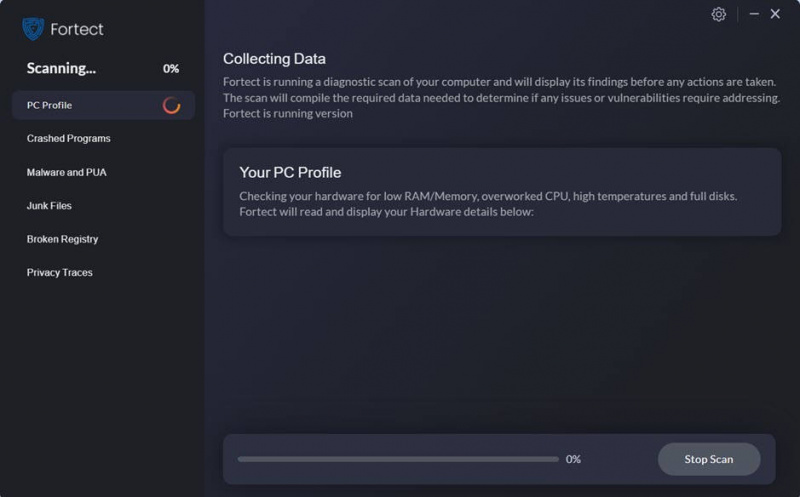
- Setelah selesai, anda akan melihat laporan yang menunjukkan semua isu. Untuk membetulkan semua isu secara automatik, klik Mulakan Pembaikan (Anda perlu membeli versi penuh. Ia disertakan dengan a Jaminan Wang Dikembalikan 60 hari jadi anda boleh membayar balik pada bila-bila masa jika Fortect tidak menyelesaikan masalah anda).
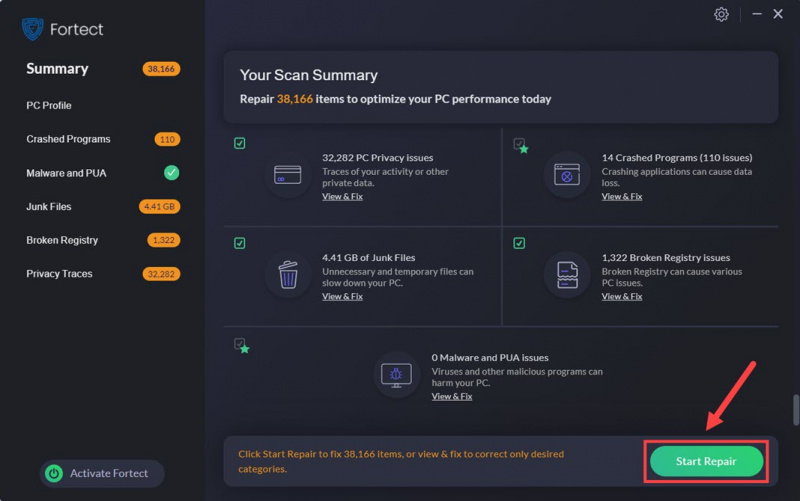
(Petua: Masih tidak pasti sama ada Fortect adalah yang anda perlukan? Semak ini Kajian Fortec ! )






![[Muat turun] Pemacu Epson L3110 untuk Windows 10, 8 atau 7](https://letmeknow.ch/img/driver-download/16/epson-l3110-driver.jpg)